来源:小编 更新:2024-11-18 03:36:14
用手机看

随着科技的不断发展,许多老旧的电脑系统已经不再被厂商支持。Widows XP作为一款经典的老系统,虽然已经退役,但仍有不少用户在使用。为了提升电脑性能和安全性,许多用户选择将Widows XP升级到Widows 7。本文将为您详细介绍如何在XP系统下安装Widows 7,并提供一些注意事项。


在开始安装Widows 7之前,我们需要做一些准备工作:
下载Widows 7安装镜像:您可以从官方网站或其他可靠渠道下载Widows 7的安装镜像文件。
制作启动U盘或光盘:将下载的Widows 7镜像文件烧录到U盘或光盘上,以便在安装过程中使用。
备份重要数据:在安装新系统之前,请确保备份好您的所有重要数据,以免在安装过程中丢失。


以下是Widows 7在XP系统下的安装步骤:
将制作好的启动U盘或光盘插入电脑,重启电脑并进入BIOS设置。
将U盘或光盘设置为第一启动设备,保存设置并退出BIOS。
重启电脑后,从U盘或光盘启动,进入Widows 7安装界面。
选择安装语言、时间和货币格式以及键盘布局,点击“下一步”。
点击“现在安装”,进入Widows 7安装过程。
选择安装类型,这里我们选择“自定义(高级)”。
选择要安装Widows 7的分区,点击“下一步”。
格式化分区,点击“下一步”。
等待Widows 7安装完成,重启电脑。

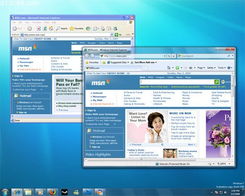
在安装Widows 7的过程中,需要注意以下几点:
确保电脑硬件配置满足Widows 7的最低要求,否则可能导致系统运行不稳定。
在安装过程中,请勿随意更改系统设置,以免出现意外情况。
安装完成后,请及时更新系统补丁和驱动程序,以确保系统安全稳定。
安装Widows 7后,部分旧硬件可能无法正常使用,需要重新安装相应的驱动程序。


通过以上步骤,您可以在XP系统下成功安装Widows 7。在安装过程中,请注意备份重要数据,并确保电脑硬件配置满足要求。安装完成后,及时更新系统补丁和驱动程序,以确保系统安全稳定。祝您安装顺利!
